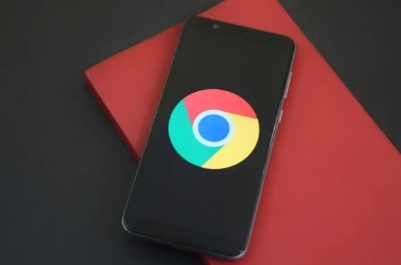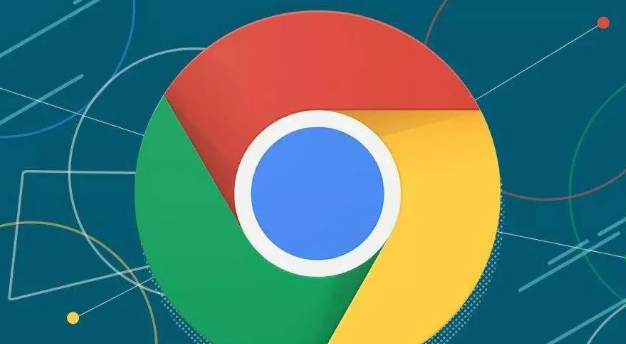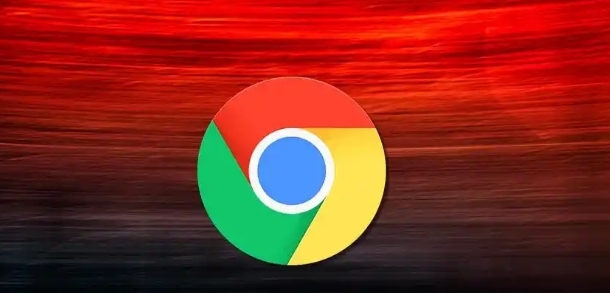谷歌浏览器插件数据格式校验错误的排查方法
时间:2025-06-15
来源:谷歌浏览器官网

一、查看错误提示信息
1. 仔细阅读错误代码和提示:当插件出现数据格式校验错误时,首先要认真查看浏览器给出的错误代码以及相关的错误提示信息。不同的错误代码代表着不同的含义,例如某些错误代码可能表示JSON格式中的语法错误,如缺少括号、引号不匹配等;而有些错误代码则可能与数据类型不匹配有关,比如预期是数字类型但实际提供了字符串类型。通过查询浏览器官方文档或相关技术论坛,可以获取这些错误代码的具体含义和可能的解决方法。
2. 确定错误位置:部分错误提示可能会明确指出错误发生的位置,比如具体的文件路径、行数等。根据这些信息,能够快速定位到需要检查和修改的数据部分,有针对性地进行排查。
二、检查配置文件格式
1. 遵循JSON格式规范:如果插件使用的是JSON配置文件,要确保其严格遵循JSON格式。检查文件中是否存在多余的逗号、缺少引号、括号不匹配等常见的语法错误。可以使用在线的JSON格式校验工具,将配置文件内容复制粘贴进去进行验证,工具会详细指出格式错误的位置和类型,方便及时修改。
2. 核对键值对和数据类型:仔细核对配置文件中的键值对是否与插件的要求一致,包括键的名称、值的类型等。例如,某些插件可能要求特定的键必须为整数类型,而如果提供的是字符串类型的数字,就可能导致校验错误。同时,检查数组元素的格式是否正确,如是否按照要求的顺序排列、是否缺少必要的元素等。
三、对比示例配置
1. 查找插件官方示例:若插件文档提供了示例配置文件,应将其与自己编写的JSON文件进行对比。查看在键的名称、值的类型和格式、整体的结构布局等方面是否存在差异。按照示例的规范来调整自己的配置文件,可以确保配置项能够被插件正确识别和生效。
2. 分析示例与实际配置的差异:除了表面的格式对比,还要深入分析示例配置与实际配置在逻辑上的差异。例如,示例中可能对某些特殊情况进行了处理,而在自己的配置中可能忽略了这些细节,导致数据格式不符合插件的预期。
四、阅读插件文档
1. 了解特定要求:不同的Google浏览器插件可能对JSON配置文件的格式有特定的要求。有些插件可能需要在某些键值对前添加特定的前缀,或者对数组元素的排序有规定。因此,在使用插件前,务必仔细阅读插件的官方文档,全面了解其对数据格式的任何特殊要求。
2. 关注版本更新说明:如果插件进行了版本更新,可能会对数据格式或配置要求有所改变。查看插件的版本更新说明,了解是否有涉及到数据格式调整的内容,以便及时对自己的配置文件进行相应的修改,确保与插件的最新版本兼容。
五、排查脚本冲突
1. 禁用其他插件:其他已安装的插件可能与当前出现问题的插件存在冲突,导致数据格式校验错误。可以尝试逐个禁用其他插件,然后重新加载页面查看插件是否能正常工作。如果禁用某个插件后问题解决,那么可能是该插件与当前插件产生了冲突,可以考虑删除或更换该冲突插件。
2. 检查浏览器原生功能冲突:有时候,插件的代码可能与浏览器的原生功能发生冲突。可以通过“Inspect Element”工具来查看网页元素的相关信息,结合插件的代码逻辑,分析是否存在与其他插件或者浏览器原生功能的代码冲突。例如,检查是否有重复定义的变量、函数冲突或者事件监听器的冲突等情况。
六、检查网络和缓存问题
1. 确认网络连接稳定:网络不稳定或者中断也可能导致插件加载错误,进而引发数据格式校验问题。可以尝试访问其他网站,确认网络是否正常。如果网络存在问题,先解决网络连接问题,再重新加载插件。
2. 清除浏览器缓存:浏览器缓存中的数据可能会影响到插件的正常运行。在谷歌浏览器的设置选项里,找到“隐私和安全”板块,点击“清除浏览数据”按钮,选择清除缓存等相关数据。清除缓存后,重新加载插件,看是否能够解决数据格式校验错误。
七、更新浏览器和插件
1. 更新谷歌浏览器:旧版本的浏览器可能存在一些兼容性问题或其他漏洞,导致插件出现数据格式校验错误。前往谷歌浏览器的官方网站下载并安装最新版本的浏览器,然后重新加载插件,看问题是否得到解决。
2. 更新插件本身:插件开发者可能会在后续版本中修复已知的数据格式校验问题或兼容性问题。检查插件是否有可用的更新,如果有,及时更新插件到最新版本,再进行测试。